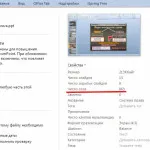Как да проверите правописа в PowerPoint

В PowerPoint, можете да проверите правописа и граматиката на текста като цяло или просто създаване на работни места, така че вградени инструменти за валидиране или технически грешки се коригират автоматично, така че проверка на правописа в PowerPoint въпрос не е сложна.
Как да проверите правописа в PowerPoint?
За да проверите правописа на печатен текст в PowerPoint, щракнете върху раздела Преглед, и в началото на лентата с инструменти, щракнете върху znachokOrfografiya.

Отворете работния прозорец. Средства за правописна проверка си е свършил работата и идентифицират всички съществуващи грешки. Вие трябва да изберете от списък точните думи в правилната именителен падеж или номера и натиснете Replace или Замести всички.
Въпреки, че функцията на Сменете Всичко, което трябва да се използва внимателно. Без значение колко умен не е компютър, тя все още не винаги може да се установят точните думи, за да се замени. Ето защо, най-добре е да се коригират правописни грешки или технически грешки в текста на етапи, като се използват knopkuZamenit.
Ако PowerPoint подчертава думата червена вълнообразна линия, и сте сигурни, че думата е изписана правилно, можете да кликнете върху Игнорирай или Игнориране на всички.
По време на работа, проверка на правописа фондове на PowerPoint в сравнение с думите на думата представяне на текста, които са в основната програма речника. Речникът съдържа често използвани думи на български език, но му липсва много от техническите термини, имена на места, собствени имена. Ако често използвате в своите презентации специфични думи, които не са включени в основната директория, след което да се улесни тяхната работа може да се добавя към речника, като кликнете върху бутона Добавяне.
В долната част на прозореца е един бутон важни параметри. който се отваря корекция на прозореца за настройки и форматиране на текста.
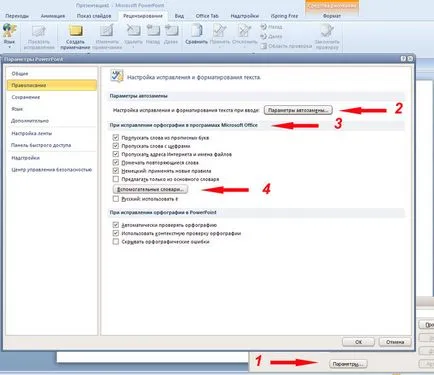
Тук можете да настроите опциите за автокоригиране, маркирайте или изчистете предложения списък. По подразбиране отметка пред грешки Скрий правописните липсва. Ако го сложите, грешката в презентациите няма да бъде показвано, така че не може да се провери правописа и граматиката в рамките на PowerPoint презентации, така че е най-добре да не включва тази опция.
- Препоръчителни четат подобни записи

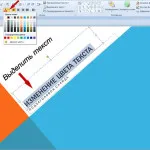

Ако създадете презентация, която трябва да направите, заглавие слайд или някаква част от мигащ текст, за да направите това е съвсем проста в PowerPoint. Достатъчно е да се съживи.

Представете си тази ситуация: вие сте на няколко часа подготвят важна презентация, но окончателната проверка и подготовка за шоуто изведнъж се оказва, че тя има много.